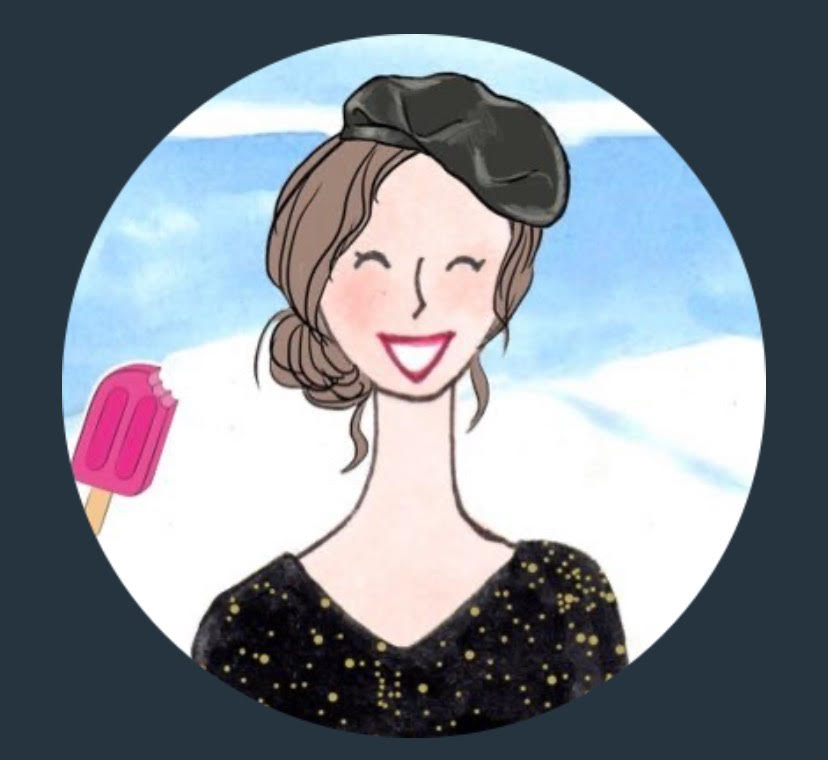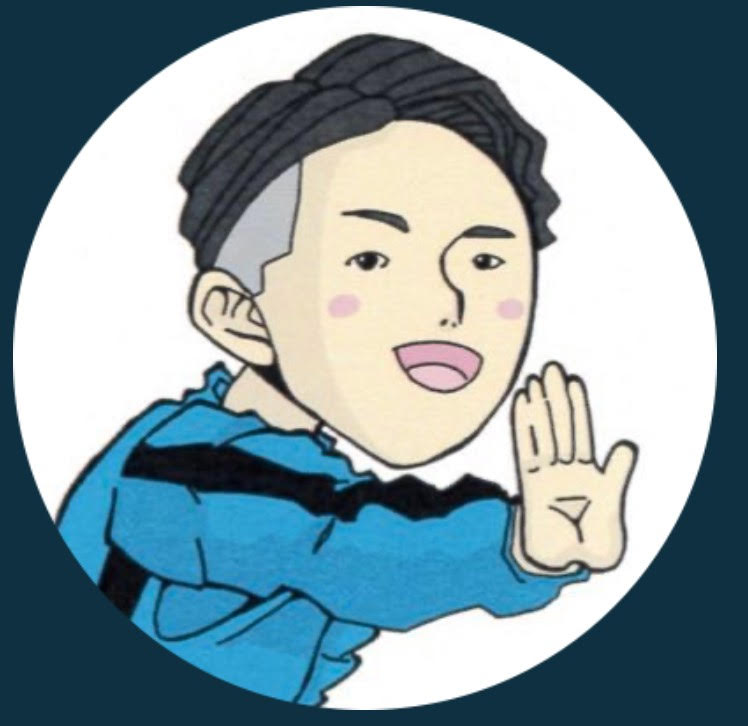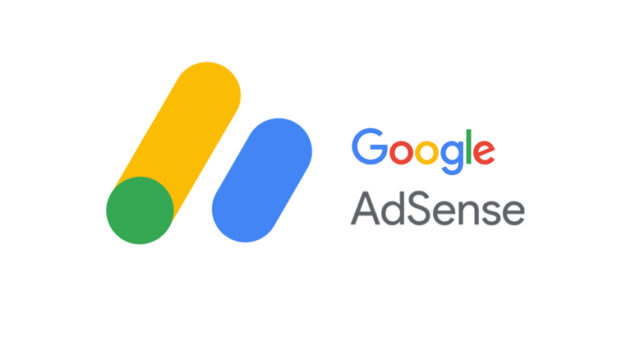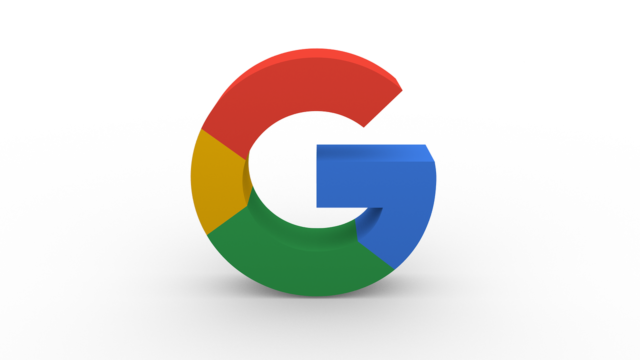ツイッターを開くと、タイムラインの上部にちらほら目にするようになってきた「Spaces(スペース)」という機能。
はじめは縁がないと思い、視界から消してました。
気になるけど、どうやって試したらいいんだろう?入ったら突然話さなきゃいけなかったら怖い!と思う方もいらっしゃるかと思います。
でも、そんなに怖がらなくて大丈夫。まずは聴く専門の「リスナー」から始めることもできます。
5月15日:『ホスト』としてスペースを立ち上げ、実際に体験してみました。
5月29日:ホストが立ち上げたスペースに『スピーカー』として入り、体験してみました。
そこでの体験をもとに、スペースの使い方や楽しさをお伝えいたします。
文字だけだと伝わりづらいニュアンスもあるし、何より声が聴けると安心しますよ。
- スペース機能の使い方がわからない
- ツイッター上部の紫色のモヤモヤ空間が気になる
- スペースに入るのに勇気が欲しい
- スペース機能を実際に使ってみた感想が知りたい
この記事を読んで、スペースという名の『モヤモヤ空間』に飛び込んでみよう!
目次
Twitterの新機能「スペース(Audio Spaces)」って何?
「スペース」とは音声でリアルタイムにコミュニケーションをとれるTwitterの新機能です。
利用者が集まり音声を使って自分たちで作り上げるTwitterのコミュニティで、音声版チャットルームといわれています。
文字だけのTwitterに新たな価値が生まれました
twitterのスペースの主な使い方
- ホスト:スペースを作り、発言する権限を与えたり取り消したりできる
- リスナー:スペースに参加し、会話を聞くことができる
- スピーカー:ホストから許可された人が会話に参加することができる
ホストの使い方

ツイートボタン(青い羽のアイコン)を長押しすると紫のアイコンが出現します。

スペースのアイコンをタップします。
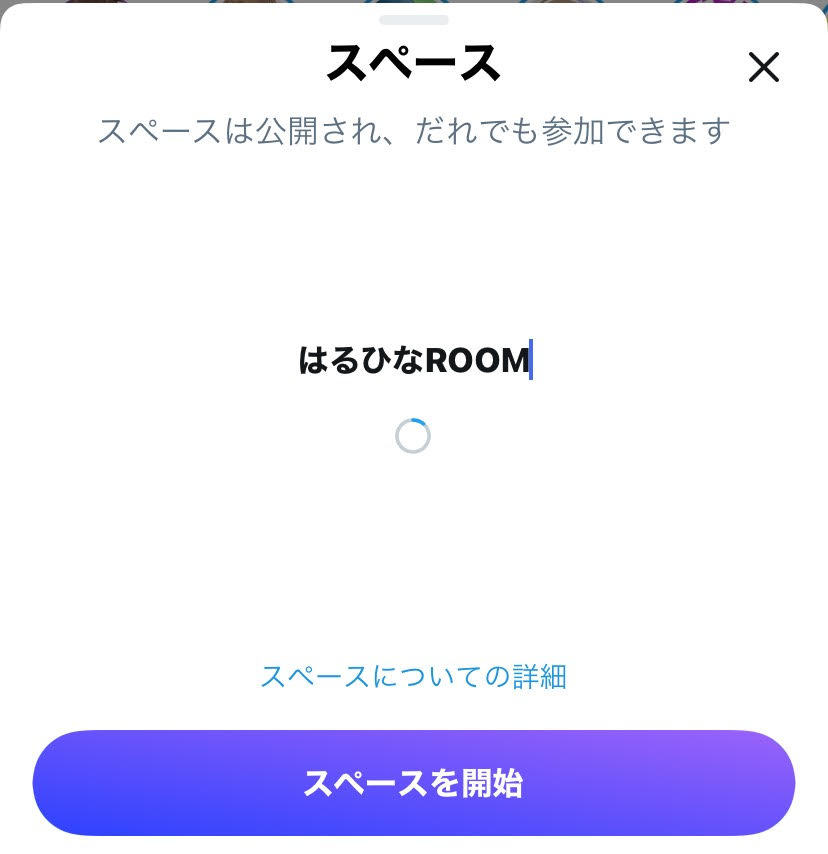
部屋の名前をつけましょう。終了予定時間も記載しておくと丁寧ですね。
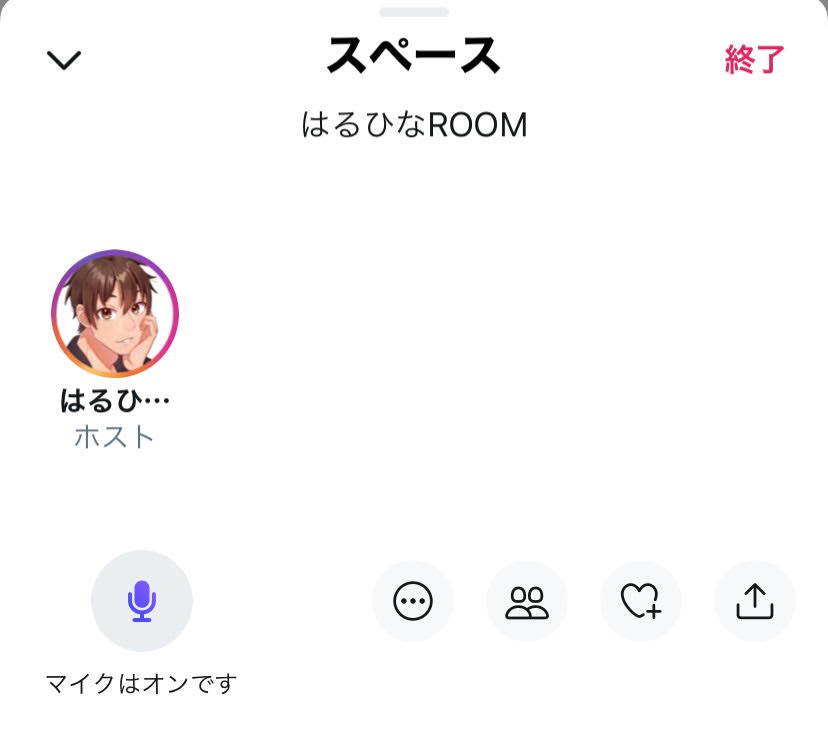
『スペース開始』をタップするとこのような画面になりますので、あとは、フォロワーが入ってくるのを待ちましょう。
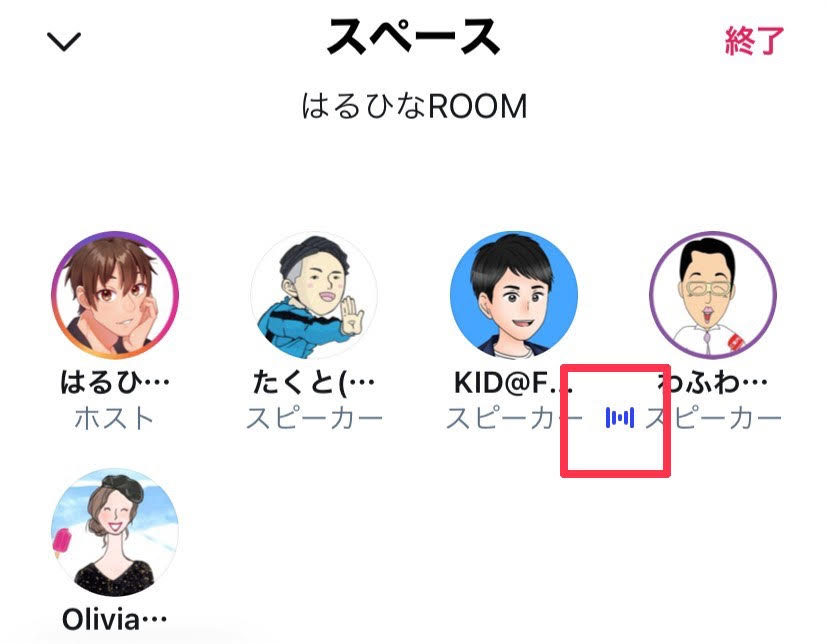
フォロワーが入室すると上の画面になります。話されている方のアイコンの下にはわかりやすく音声マークが表示されます。
ホストは以下のポイントを意識しながら、会話を楽しみましょう。
- ある程度のコミュ力が必要
- 相手の話をよく聴き、相槌を適度に行う
- スピーカーに完全に飲み込まれないことが重要
- トークの割り振りやタイムキーパーの役割も必要
- スピーカー、リスナーへの気遣いが必要
- ある程度の話題や議題を事前に決めておく
- 終了時間を決めておく
- 人数を制限しつつ、話しやすい場をつくる
ホストはリスナーにスピーカー権利を渡したくても、リスナーは承認しない場合があります。
例)
・スペースで話せない状態
・周りの騒音がうるさい場合
・ラジオ感覚で聞くだけにしたい方
・シャイな方
リスナーの参加方法は?
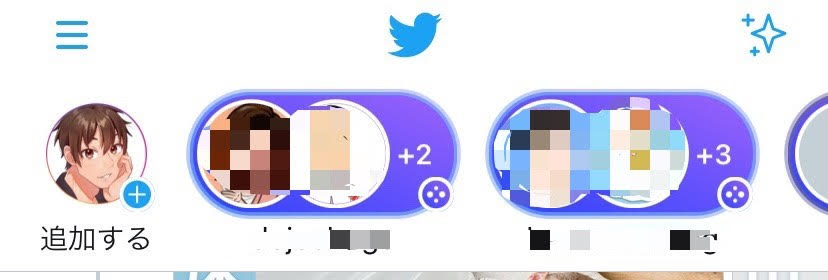
フォローしている方がスペースを始めると、その人のアイコンが紫に光ってTL画面上部に出てくるので、そこをタップし『このスペースに参加』ボタンをタップすることで入室できます。
※ホストが直接招待することもできますし、ホストが呟いたリンクからでも入室可能
※リスナーの数は無制限となります。
ホストの人のアイコンが表示され、他に何人か参加者がいればもう一人のアイコンと「+〇人」という表示になります。
紫色をタップすると入室されている方のアイコンと状態(スピーカー、リスナー)を知ることができます。
参加前に見ることができるので、安心ですね。
スペースに参加するとまず、リスナーの状態から始まります。
もちろんずっとリスナーでいて、ラジオ感覚で聞いていてもOK!!
たぶん、これが多数派だと思います。
リスナーからの声は届かないので、『ホスト』『スピーカー』の話に反応したい時は、右下の♡ボタンから、感情ボタンを選び、これを飛ばして感情を伝えることができます。
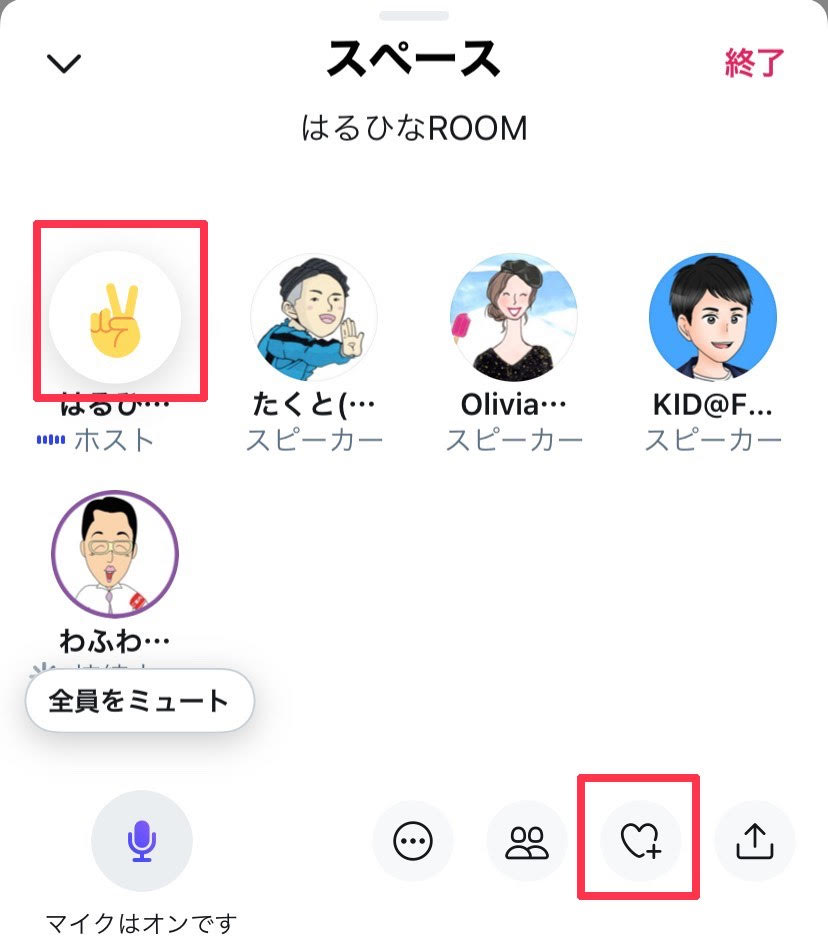
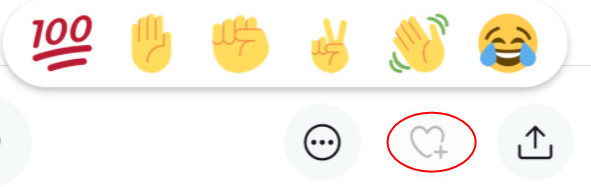
スタンプで反応して、ホストやスピーカーに『楽しんでますよ~』とアピールを行う。
リスナーはかなり楽な気持ちでスペースに入ることができます
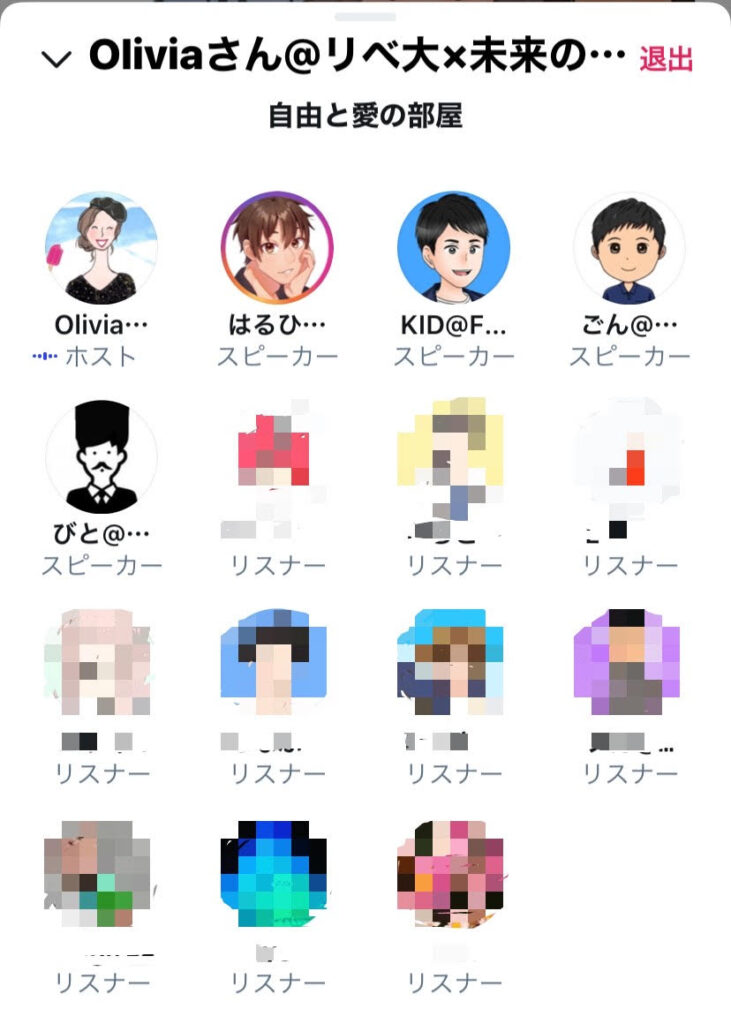
スピーカーとして参加した時には、こんなに大勢の方が聞きにこられていました。
ちなみにこの画面から、気になった方のアイコンを押すと以下の画面となり、フォローを行うことができます

スピーカーになるには?
発言したい人、ホストと絡みたい人は「リクエスト」ボタン(マイクアイコン)を押し、ホストに承認されれば『リスナー』から『スピーカー』に昇格することができます。
※最大10人までがスピーカーとなることができます。
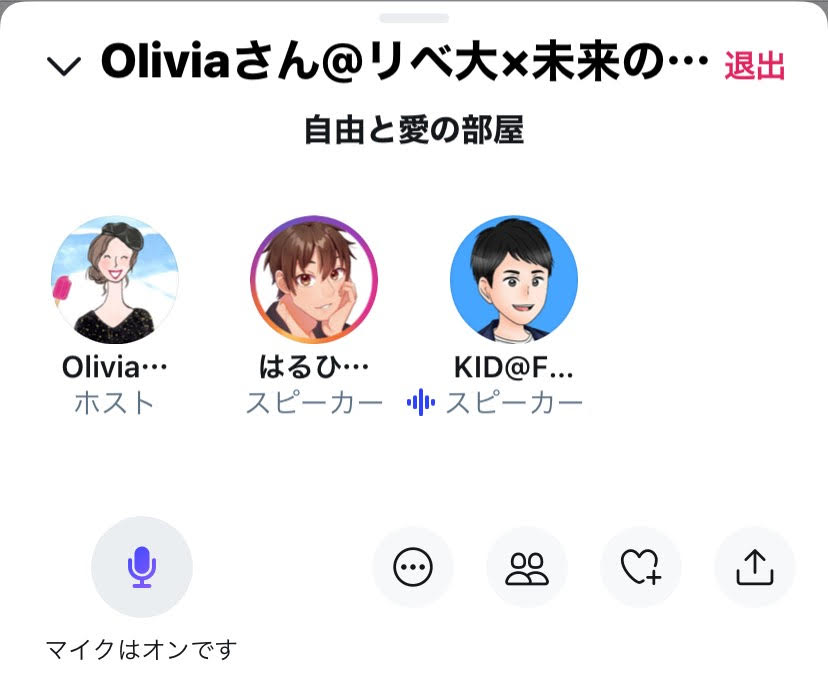
リスナーに戻りたい時は再び、マイクボタンを押します。
「マイクはオンです」表示になっていれば、自分の声がスペースにいる皆に聞こえます。

このマイクのマークをタップすると、ミュートにすることもできます。
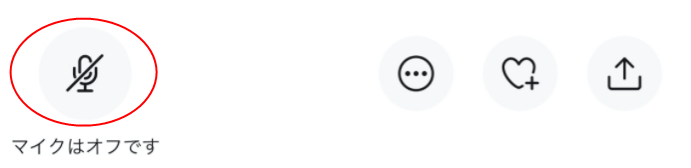
「マイクはオフです」表示になっていれば、自分の声はスペース内に聞こえません。
- ホストを立てる
- ホストがしゃべることが出来なかった時にフォローを行う
- 適度に相槌をうち、話を聴いていることを示す
- 他のスピーカーと発言のタイミングが被らないように、見極める
- 自分ばかり話をしないように、反応をみながら適度なところでとめる
相手の表情がわからない為、発言のタイミングが被ることがしばしばありました。
ココが1番難しいですね。
スペース機能を使用しての感想
初めての『スペース』機能の活用
— はるひな@ケアマネブロガー (@hiro19841205) May 15, 2021
ホストをさせていただきました😆✨
ドキドキ、ワクワクの1時間❣️
とても楽しい時間をありがとうございました#スペース pic.twitter.com/eqsrsgTlz9
【新感覚】スペース使ってみた結果
— Oliviaさん@リベ大×未来の子ども (@OliviaLil823) May 16, 2021
先日はるひなさん@hiro19841205
のスペースに参加😆🌌
名の通りまさに小宇宙、不思議空間💫声と音だけで探る新感覚、新感触🙄👂✨
全国様々な方との繋がり😊すぐに仲良しになる親密感🤝フォロワーさんの数が⏫というのも頷けます🤔
トーク力のない私がその後に↓
おはようございます☀
— KID@FP×救命士 (@yamazaru0909) May 15, 2021
昨日、初めて「スペース」でTwitter仲間の方々とお話ししてみました💡
年齢、性別、住む場所、職業。すべてバラバラなのに、なぜか昔からの知り合いのような感覚。顔は見えなくても声の質やトーンで相手の気持ちが伝わってくる✨
スペース機能オススメです😄
今日もよい1日を🍀
初めてTwitterのスペース入った(゚∀゚)!
— たくと(餃子屋)@ブロガー (@gyouzayasan22) May 15, 2021
凄いドキドキした(゚∀゚)!
でも、
楽しかった(`・ω・´)!@hiro19841205 さん、ありがとうございましたm(_ _)m#小学生並みの感想
スペースの評価
はじめて相手の声を聴く時はドキドキ、ワクワク感がハンパないです
まとめ
まずはリスナーやスピーカーとして参加してみようかな、という方向けに、参加の仕方とスペース内でできることについて解説してみました。
「ビビッていたけど気楽に行けるようになった」という方が1人でもいれば幸いです。
積極的な「スペース」機能の活用により、さらなる濃い繋がりを持つことが出来るようになります。
さぁ、あなたもスペースという名の『小宇宙』に飛び込んでみよう!

- 【30代共働き4人家族ローンあり】2023年1月のリアル家計簿公開!福祉職で目指せ!小金持ち!!
- 【30代共働き4人家族ローンあり】2022年12月のリアル家計簿公開!福祉職で目指せ!小金持ち!!
- 【30代共働き4人家族ローンあり】2022年11月のリアル家計簿公開!福祉職で目指せ!小金持ち!!
- 【30代共働き4人家族ローンあり】2022年10月のリアル家計簿公開!福祉職で目指せ!小金持ち!!
- 【30代共働き4人家族ローンあり】2022年9月のリアル家計簿公開!福祉職で目指せ!小金持ち!!